要在Excel表格中设置英镑单位,可以通过以下方法:自定义格式、使用货币格式、插入符号。其中,自定义格式是最灵活和常用的方法。接下来,我将详细描述如何在Excel中使用这些方法设置英镑单位。
一、自定义格式
自定义格式可以使你在单元格中显示英镑符号,同时保持数值的功能性。以下是步骤:
选择单元格:首先,选择你要应用英镑符号的单元格或区域。
打开单元格格式对话框:右键点击选定的单元格,选择“设置单元格格式”。
选择自定义格式:在“数字”选项卡中,选择“自定义”。
输入格式代码:在“类型”框中输入 £#,##0.00。这个格式代码将使数字显示为带有英镑符号的货币格式,同时保留两位小数。
详细描述:
自定义格式是Excel中非常强大的功能,允许你根据具体需求来定制单元格的显示格式。通过输入 £#,##0.00,你可以将单元格中的数值格式化为带有英镑符号的货币格式:
£:添加英镑符号。
#,##0.00:确保数字部分格式化为千位分隔和两位小数。
这个方法的优点在于它的灵活性和适用范围广,不仅可以用于单个单元格,还可以应用于整个列或行。
二、使用货币格式
Excel提供了内置的货币格式,可以快速将数值转换为带有英镑符号的格式。步骤如下:
选择单元格:同样,首先选择你要应用英镑符号的单元格或区域。
打开单元格格式对话框:右键点击选定的单元格,选择“设置单元格格式”。
选择货币格式:在“数字”选项卡中,选择“货币”。
选择符号:在符号下拉菜单中选择“£ 英镑”。
详细描述:
货币格式是Excel的内置功能,可以快速将数值格式化为指定货币单位。选择“£ 英镑”后,Excel将自动将数值格式化为英镑货币格式,并保留两位小数。这种方法特别适用于需要快速批量处理的场景。
三、插入符号
有时,你可能只需要在文本中插入英镑符号,这可以通过插入符号功能来实现。步骤如下:
选择位置:点击你想要插入英镑符号的单元格。
插入符号:在Excel菜单栏中,选择“插入”选项卡,然后点击“符号”。
选择符号:在符号对话框中,选择“£”符号并点击“插入”。
详细描述:
插入符号方法适用于需要在文本中嵌入英镑符号的场景。这个方法不会改变单元格的数值格式,但可以在说明性文本中添加英镑符号。例如,在报告或备注中,你可以使用这种方法来标注金额。
四、结合函数和条件格式
在复杂的Excel表格中,你可能需要结合函数和条件格式来实现更高级的英镑单位显示。以下是步骤:
使用函数:你可以使用Excel中的函数来动态生成带有英镑符号的文本。例如,使用 =TEXT(A1, "£#,##0.00") 可以将数值格式化为带有英镑符号的文本。
条件格式:你可以设置条件格式来根据特定条件自动应用英镑格式。例如,可以设置条件格式规则,当某些条件满足时,应用自定义的英镑格式。
详细描述:
结合函数和条件格式可以实现更加动态和复杂的格式要求。例如,你可以使用 =IF(B1="UK", TEXT(A1, "£#,##0.00"), A1) 来根据国家选择自动应用英镑格式。这种方法非常适用于国际化需求,或根据特定条件动态调整格式的需求。
五、宏和VBA
对于高级用户,Excel的宏和VBA(Visual Basic for Applications)提供了强大的自动化功能。你可以编写脚本来自动将特定单元格或区域中的数值格式化为英镑单位。
详细描述:
使用VBA可以实现几乎任何你能想到的格式化需求。以下是一个简单的VBA示例代码:
Sub FormatAsPound()
Dim rng As Range
Set rng = Selection
rng.NumberFormat = "£#,##0.00"
End Sub
这个宏将把选定区域的数值格式化为带有英镑符号的货币格式。你可以根据需要修改和扩展这个脚本,以满足更复杂的需求。
六、使用外部数据源和插件
在处理更大规模的数据时,可能需要从外部数据源导入数据并自动应用英镑格式。Excel支持多种数据导入方式,并且有许多插件可以帮助你实现这一需求。
详细描述:
通过使用Power Query等工具,你可以从外部数据源导入数据并在导入过程中自动应用英镑格式。这种方法特别适用于经常需要更新的数据集。例如,可以设置一个Power Query脚本,在导入数据时自动将所有金额列格式化为英镑货币格式。
七、总结
在Excel中设置英镑单位有多种方法,包括自定义格式、使用货币格式、插入符号、结合函数和条件格式、宏和VBA以及使用外部数据源和插件。每种方法都有其优点和适用场景,可以根据具体需求选择最合适的方法。
详细描述:
自定义格式和货币格式是最常用和便捷的方法,适合大多数日常需求。插入符号方法适用于文本标注。结合函数和条件格式可以实现更加动态和复杂的格式需求,而宏和VBA提供了强大的自动化功能。对于大规模和经常更新的数据集,使用外部数据源和插件是最佳选择。
希望这些方法能够帮助你在Excel中更好地管理和显示英镑单位。如果有任何进一步的问题或需要更详细的指导,欢迎随时提问。
相关问答FAQs:
1. 如何在Excel表格中设置单元格的格式为英镑单位?
在Excel表格中选择要设置为英镑单位的单元格或单元格范围。
在Excel的主菜单栏中,点击“开始”选项卡,在“数字”分组下找到“货币”按钮。
点击“货币”按钮,选择“英镑(£)”作为货币符号。
完成上述步骤后,所选单元格或单元格范围的格式将自动更改为英镑单位。
2. 如何在Excel表格中输入英镑金额?
在要输入英镑金额的单元格中,直接输入金额数字。
在输入数字后,按下“Enter”键或移动到其他单元格,Excel会自动将输入的数字格式化为英镑单位。
3. 如何在Excel表格中进行英镑单位的计算?
在Excel表格中,使用英镑单位进行计算与使用其他单位一样简单。
输入要进行计算的英镑金额数字,然后使用加号、减号、乘号或除号等运算符来进行计算。
完成计算后,Excel会自动将结果显示为英镑单位。
4. 如何在Excel表格中更改英镑单位的显示格式?
在Excel表格中选择已设置为英镑单位的单元格或单元格范围。
在Excel的主菜单栏中,点击“开始”选项卡,在“数字”分组下找到“格式”按钮。
点击“格式”按钮,在弹出的菜单中选择“单元格格式”选项。
在“单元格格式”对话框中,选择“货币”选项,然后在“货币符号”下拉菜单中选择“英镑(£)”。
点击“确定”按钮,完成更改英镑单位的显示格式。
原创文章,作者:Edit2,如若转载,请注明出处:https://docs.pingcode.com/baike/4100097